Cómo habilitar las actualizaciones automáticas del sistema en Ubuntu

De forma predeterminada, Ubuntu busca actualizaciones del sistema todos los días y le avisa cuando están disponibles. En ese momento, puede optar por descargar e instalar las actualizaciones de inmediato o que Ubuntu se lo recuerde más tarde. Sin embargo, también puede optar por descargar e instalar las actualizaciones automáticamente.
NOTA: Cuando decimos escribir algo en este artículo y hay citas alrededor del texto, NO escriba las comillas, a menos que especifiquemos lo contrario.
Haga clic en el botón "Buscar en su computadora y en las fuentes en línea" en la barra de Unity y escriba "software y actualización" en el cuadro de edición. A medida que escribe, los resultados se muestran debajo del cuadro de edición. Haga clic en el icono "Software y actualizaciones".
RELACIONADO: Cómo deshabilitar la obtención de contenido en línea al buscar en Ubuntu 14.04
NOTA: Si no desea ver el contenido en línea en los resultados de búsqueda, puede deshabilite la obtención de contenido en línea al buscar, si está utilizando una versión de Ubuntu anterior a la más reciente, 15.04. Si usa 15.04, puede desactivar la obtención de contenido en línea en la configuración. Para hacerlo, abra la "Configuración del sistema", haga clic en "Seguridad y privacidad" en la sección "Personal" y luego desactive la opción "Al buscar en el tablero: incluya resultados de búsqueda en línea".
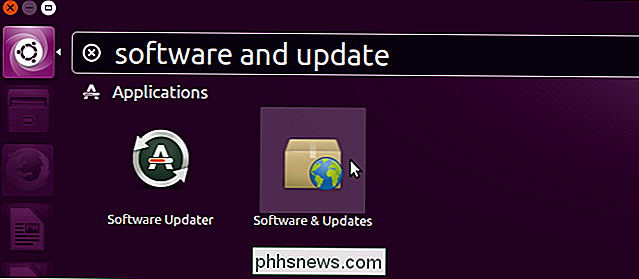
En el "Software" & Updates ", haga clic en la pestaña" Actualizaciones ".
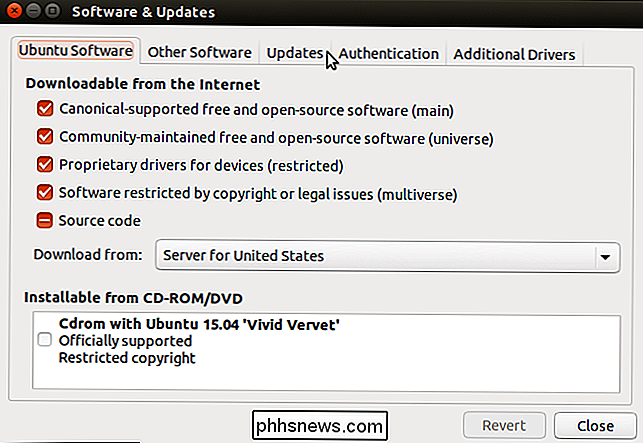
Seleccione" Descargar e instalar automáticamente "en la lista desplegable" Buscar actualizaciones automáticamente ".
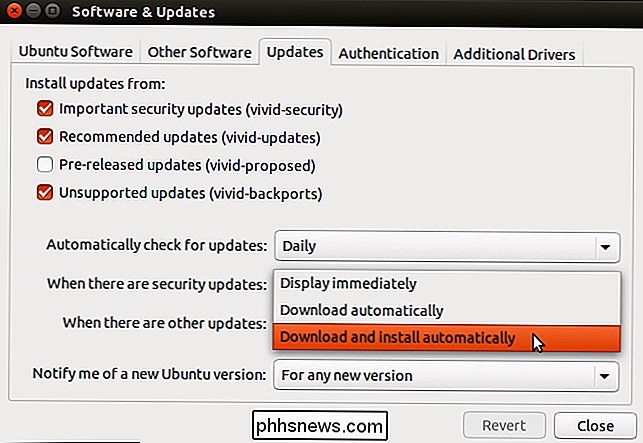
Aparece el cuadro de diálogo" Autenticar ". Ingrese su contraseña de cuenta de Ubuntu en el cuadro de edición "Contraseña" y haga clic en "Autenticar".
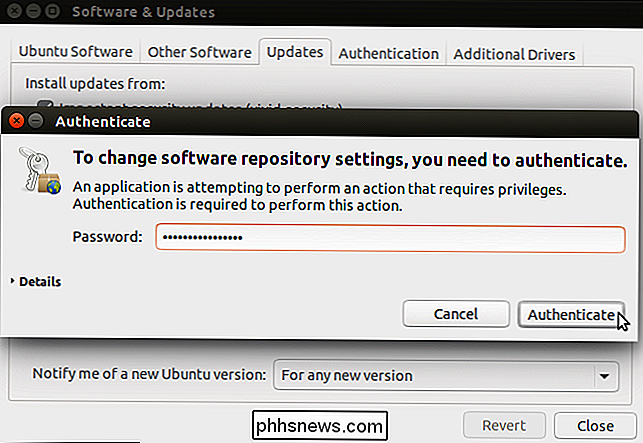
Para automatizar la actualización del software que ha instalado, así como los archivos del sistema, seleccione "Actualizaciones de seguridad importantes", "Actualizaciones recomendadas" ", Y las" actualizaciones no compatibles "casillas de verificación para que haya marcas de verificación en los cuadros. Haga clic en "Cerrar".
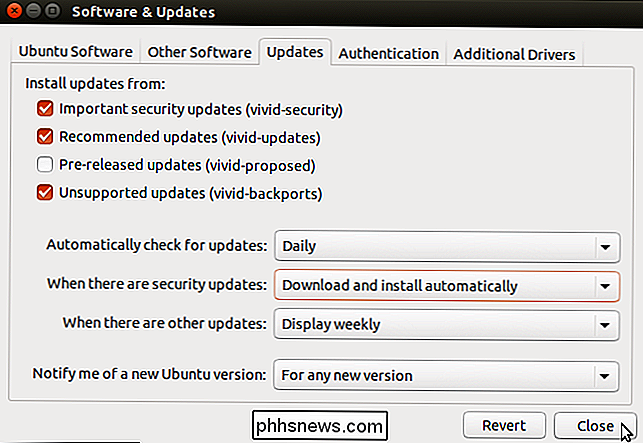
Ahora, las actualizaciones del sistema y las actualizaciones de software se descargarán e instalarán automáticamente en segundo plano.
Si está ejecutando la versión del servidor de Ubuntu, consulte nuestro artículo sobre cómo habilitar actualizaciones de seguridad automáticas en Ubuntu Server .

Cómo modificar la nueva barra de tareas de múltiples monitores en Windows 8 o 10
Durante años, los usuarios se han preguntado por qué razón Microsoft no haría la barra de tareas personalizable y utilizable en múltiples monitores. Afortunadamente, Windows 8 y 10 incluyen una nueva característica que lo hace mucho mejor. He aquí un vistazo rápido para aquellos que todavía no los han visto.

Cómo usar su televisor o su receptor remoto para controlar su Apple TV
El control remoto de Apple TV funciona bastante bien, pero muchas personas detestan tener múltiples controles remotos y prefieren controlar toda su experiencia de centro de medios desde una sola entrada. Si eres una de esas personas, estás de suerte. Su Apple TV puede aprender a aceptar la entrada de su televisor, receptor, decodificador u otro control remoto.



